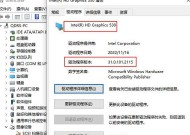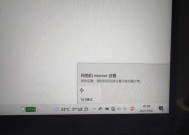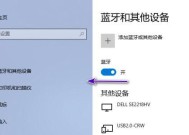如何查看电脑的蓝白配置?
- 电脑技巧
- 2025-03-09
- 55
- 更新:2025-02-28 10:50:47
在当前的数字时代,电脑配置对于日常应用和游戏体验至关重要。了解电脑的“蓝白配置”(通常指的是硬件配置中的蓝色和白色部件,比如某些主板或内存等部件的颜色,但实际上这里可能指的是“硬件配置”或“蓝色和白色品牌”的配置)是每个电脑用户必备的技能。本文将详细指导你如何查看电脑硬件配置,以确保你了解你设备的详细信息。
一、了解电脑硬件配置的重要性
电脑硬件配置包含了处理器、内存、显卡、硬盘、主板等多种硬件信息,它们共同决定了电脑的性能。不论你是电脑爱好者还是普通用户,了解这些基本信息能够帮助你做出更合适的技术选择和升级计划。这不仅限于游戏发烧友或超频爱好者,对于那些想要提升工作效率或者确保软件正常运行的用户也同样重要。
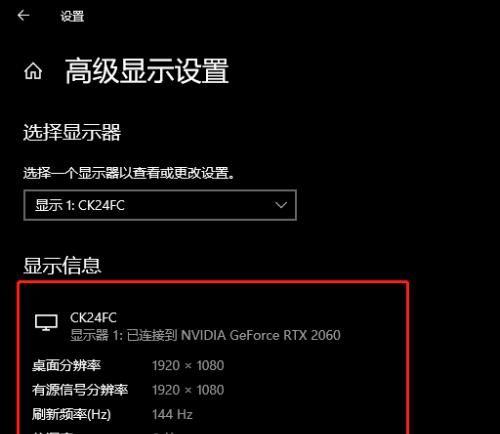
二、查看电脑硬件配置的步骤
1.打开电脑的任务管理器查看基本配置信息
步骤如下:
1.右键点击任务栏,选择“任务管理器”或者使用快捷键`Ctrl+Shift+Esc`打开。
2.在任务管理器中,切换至“性能”标签页。
3.你会看到CPU、内存、硬盘、显卡等硬件的基本使用情况和相关性能信息。
4.为了查看更详细的硬件配置,点击这些硬件名称右侧的“打开资源监视器”。
2.使用系统信息查看详细配置
步骤如下:
1.在任务栏搜索框输入“系统信息”或“msinfo32”并回车,将打开系统信息窗口。
2.系统信息窗口提供了硬件资源、组件和软件环境等详细信息。在硬件资源部分你可以看到处理器、物理内存、BIOS版本等信息。
3.组件信息中会列出计算机上的主要硬件组件的详细信息。
3.使用第三方软件获取更详尽的配置信息
常见第三方软件:
CPUZ:提供了CPU、内存、主板和缓存的详细信息。
GPUZ:专门为GPU设计,提供了显卡的详细规格和性能信息。
CrystalDiskInfo:可以查看硬盘的信息,包括健康状况、型号、接口等数据。
使用方法:
以CPU-Z为例:
1.下载并安装CPU-Z软件。
2.运行CPU-Z,软件界面会分为多个标签页,显示CPU、内存、主板和SPD等信息。
3.在“内存”标签页,你能够看到内存的频率、时序、电压等数据。
4.在“主板”标签页,可以看到主板制造商、型号和BIOS版本等信息。
4.查看电脑机箱内部
如果你有足够的电脑硬件知识,打开机箱查看硬件的详细标签也是一种可行的方式。不过,在操作之前请确保断开电源,以避免触电或损坏硬件。
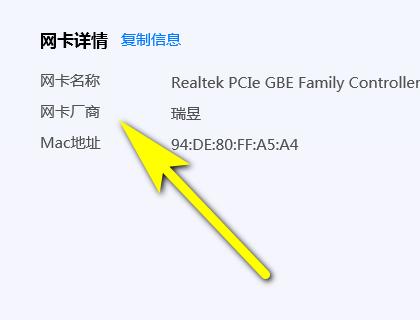
三、常见问题解答
1.什么是CPU的频率,它对电脑性能有什么影响?
CPU的频率,也被称为主频,是CPU运行速度的指标。CPU的性能不仅仅取决于它的频率,还与核心数、线程数、缓存大小等其他因素有关。高频率意味着在执行单线程任务时可能更快。
2.如何判断硬盘的性能?
可以通过硬盘的读写速度、转速和缓存来判断硬盘性能。SSD的读写速度通常远快于传统HDD硬盘。
3.在升级硬件前需要考虑什么?
在升级硬件前,需要确保新硬件与当前系统兼容,并检查电源供应是否足够,以及升级后是否有足够的散热空间。

四、
通过以上步骤,你可以清楚地了解自己电脑的硬件配置。掌握这些信息对于维护电脑、选择升级部件、优化性能和故障排查等领域都是十分有用的。如果你还有任何疑问,不妨在评论区提出,我们将及时为你提供解答。